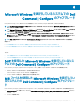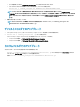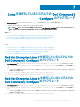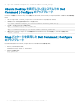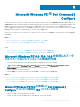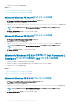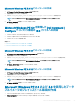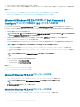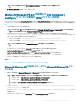Install Guide
3 Dell Command | Congure をダウンロードしてインストールします。
4 Dell Command | Congure ディレクトリ構造を ISO ファイル(Windows PE 2.0 および 3.0 用)に統合し、ブータブル ISO イメージを作成します。
関連リンク:
• Microsoft Windows PE 3.0 を使用した Dell Command | Congure ディレクトリ構造の ISO ファイルへの統合
• Windows PE 2.0 を使用した Dell Command | Congure ディレクトリ構造の WIM ファイルへの統合
Microsoft Windows PE 3.0 を使用した Dell Command |
Congure ディレクトリ構造の ISO ファイルへの統合
Dell Command | Congure には、cctk_x86_winpe_3.bat スクリプトと cctk_x86_64_winpe_3.bat スクリプトが付属しており、これらを Dell
Command | Congure の統合に使用します。Dell Command | Congure ディレクトリ構造を ISO ファイルに統合するには、次の手順を実行します。
1 スクリプトが置かれているディレクトリを参照します。
メモ: デフォルトでは、32 ビットシステム用のスクリプトは Command Congure\x86 ディレクトリにあります。64 ビットシステム用のスクリ
プトは、
Command Congure\x86_64 ディレクトリにあります。
2 デフォルト以外のディレクトリに AIK をインストールした場合は、スクリプトを開き、AIKTOOLS パスを設定して、ファイルを保存します。
たとえば、AIKTOOLS=C:\WINAIK\Tools のように設定します。
3 ISO ファイルを作成するパスと Dell Command | Congure インストールディレクトリを作成するパスの 2 つの引数を含むスクリプトを実行します。
メモ: ISO イメージに指定したディレクトリが既存のディレクトリを指していないことを確認してください。
• 32 ビットシステムの場合は、cctk_x86_winpe_3.bat C:\winPE_x86 C:\Progra~1\Dell\Comman~1 を実行します。
• 64 ビットシステムの場合は、cctk_x86_64_winpe_3.bat C:\winPE_x86_64 C:\Progra~2\Dell\Comman~1 を実行しま
す。
メモ: コマンドで使用されるパスが、Command Congure フォルダを指していることを確認しま
す。
ISO イメージと WIM ファイルが次のフォルダ内に作成されます。
• 32 ビットシステム: C:\winPE_x86\WIM
• 64 ビットシステム: C:\winPE_x86_64\WIM
関連リンク:
• Microsoft Windows PE 3.0 64 ビットイメージの作成
• Microsoft Windows PE 3.0 32 ビットイメージの作成
Microsoft Windows PE 3.0 64 ビットイメージの作成
1 cctk_x86_64_WinPE_3.bat C:\WinPE3_64bit C:\Progra~2\Dell\Comman~1 を実行します。
メモ: コマンドで使用されるパスが Dell Command | Congure フォルダを指していることを確認してくださ
い。
2 C:\WinPE3_64bit\WIM を参照し、イメージを焼き付けます。
Microsoft Windows PE 3.0 32 ビットイメージの作成
1 cctk_x86_winpe_3.bat C:\WinPE3_32bit C:\Progra~1\Dell\Comman~1 を実行します。
24
Microsoft Windows PE 用 Dell Command | Congure